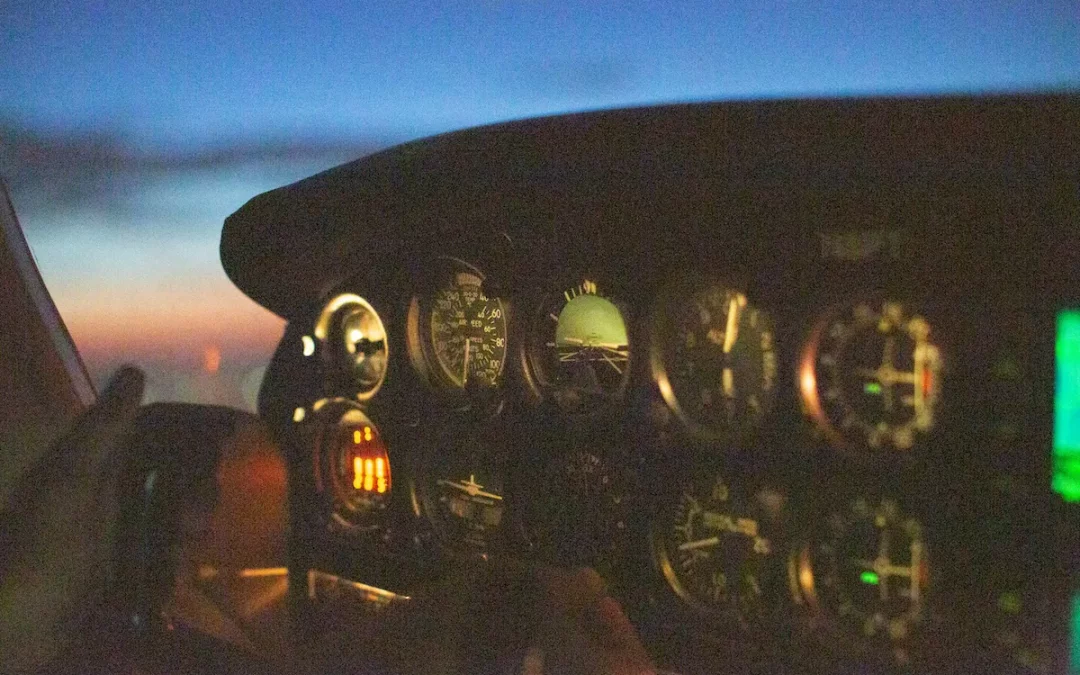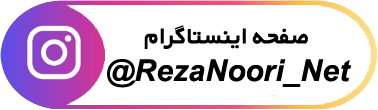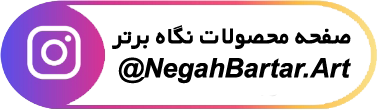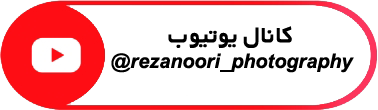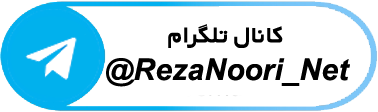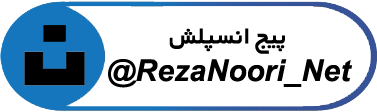امروز بررسی خواهیم کرد که چگونه میتوان عکسهای دانهدانه (grainy) را در مرحله پستولید اصلاح کرد و چندین روش مختلف برای هرچه شفافتر کردن تصاویرتان را خواهیم شناخت. در پایان این مقاله، دیگر مشکل نویز در عکسها نخواهید داشت!
نویز میتواند یک انتخاب هنری برای افزودن حس خاصی به عکسها باشد. اما نکته منفی این است که هرچه نویز بیشتر باشد، وضوح تصویر کمتر میشود. خوشبختانه، اصلاح نویز یکی از مشکلات رایج در عکاسی دیجیتال بوده است. به همین دلیل، تقریباً همه نرمافزارهای ویرایش دیجیتال دارای نوعی قابلیت کاهش نویز هستند.
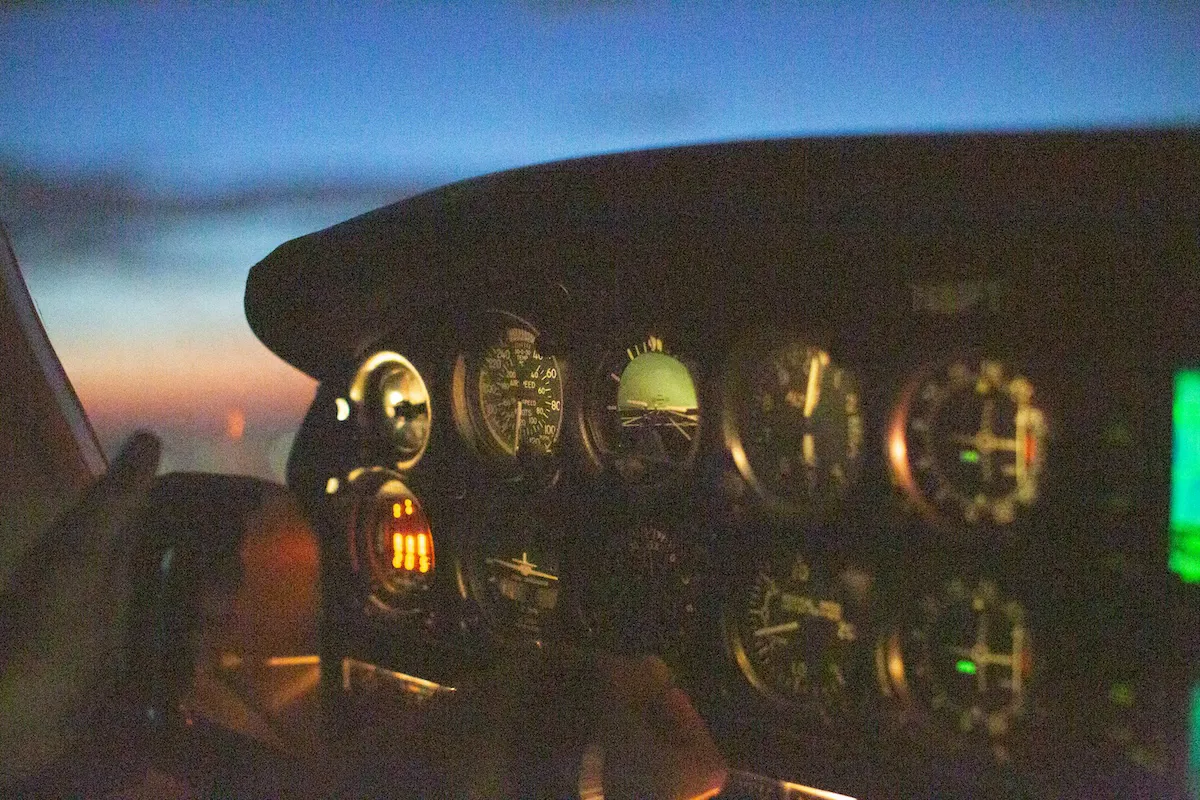
چگونه عکسهای دانهدانه (نویزدار) را در فتوشاپ و لایتروم اصلاح کنیم
نویز چیست؟
نویز همواره یکی از مشکلات در عکاسی بوده است—even در عکاسی با فیلم! نویز فیلم (grain) ناشی از ترکیبات شیمیایی تشکیلدهنده فیلم عکاسی است. فیلمهایی با ISO بالا که برای شرایط کمنور استفاده میشوند، دارای دانههای بزرگتری هستند.
در عکاسی دیجیتال، نویز با اصطلاح “noise” شناخته میشود. نویز دیجیتال اغلب در شرایط نوری مشابه کم اتفاق میافتد. این نویزها سیگنالهای الکتریکی ناخواستهای هستند که حسگر دوربین تولید میکند. این سیگنالها مانع از دریافت اطلاعات دلخواه ما میشوند.
نویز و دانهها در شرایط کمنور بیشتر برجسته میشوند، زیرا در این محیطها پردازش اطلاعات دشوارتر است. اگر این موضوع را سادهسازی کنیم، در چنین شرایطی فوتونهای کمتری به ناحیه مورد نظر میرسند، چون نور کافی وجود ندارد.
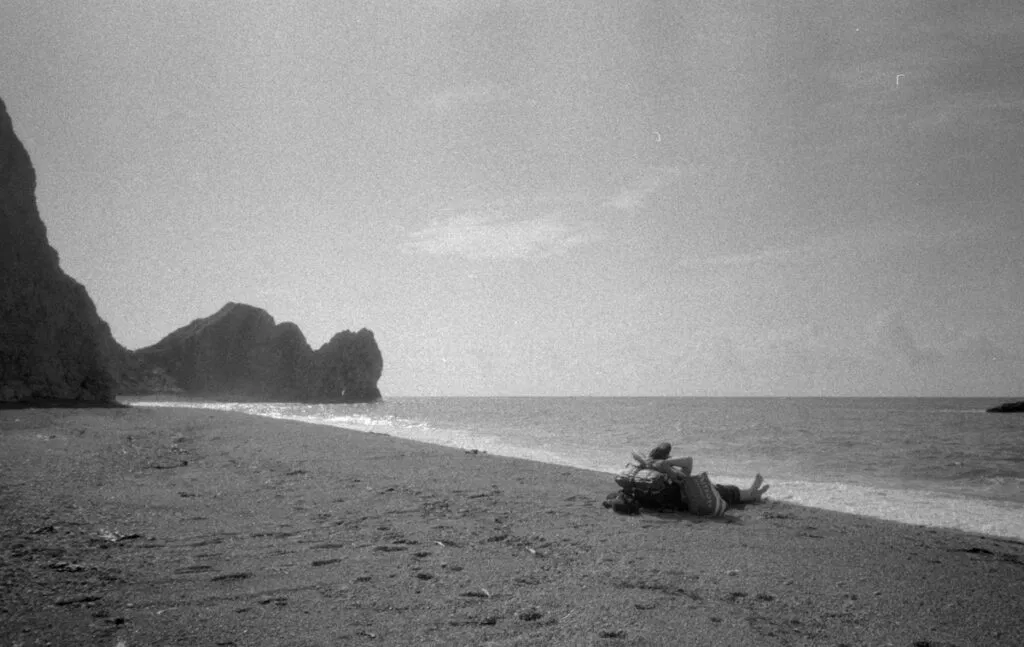
چگونه نویز عکسها را در لایتروم اصلاح کنیم
بهترین راه برای اصلاح عکسهای نویزدار، استفاده از Adobe Lightroom است. لایتروم یک نرمافزار ویرایش دیجیتال است که میتواند عکسهای شما را سازماندهی کرده و تنظیمات ویرایشی عمومی را روی آنها اعمال کند.
از آنجا که لایتروم همگام با رشد عکاسی دیجیتال پیشرفت کرده، توانسته است بسیاری از کاستیهای این نوع عکاسی را بهخوبی برطرف کند. بیایید اکنون نگاهی بیندازیم به راهنمای گامبهگام برای اصلاح عکسهای نویزدار در لایتروم. در این مثالها، از اسکن فیلمی دارای نویز و عکسی دیجیتال با نویز زیاد استفاده میکنم.
در این مثالها از نسخه کلاسیک لایتروم استفاده شده، اما شما میتوانید همین تنظیمات را در نسخه دیگر لایتروم که همراه با خرید شما ارائه میشود نیز انجام دهید.
مرحله ۱: وارد کردن تصاویر
زمانی که تصاویرتان را در لایتروم وارد کردید، باید به پنل Develop (ویرایش) بروید. در پنل Develop به بخش Detail (جزئیات) پایین بروید. در این بخش، روش اصلاح عکسهای دانهدانه (نویزدار) را خواهید یافت.
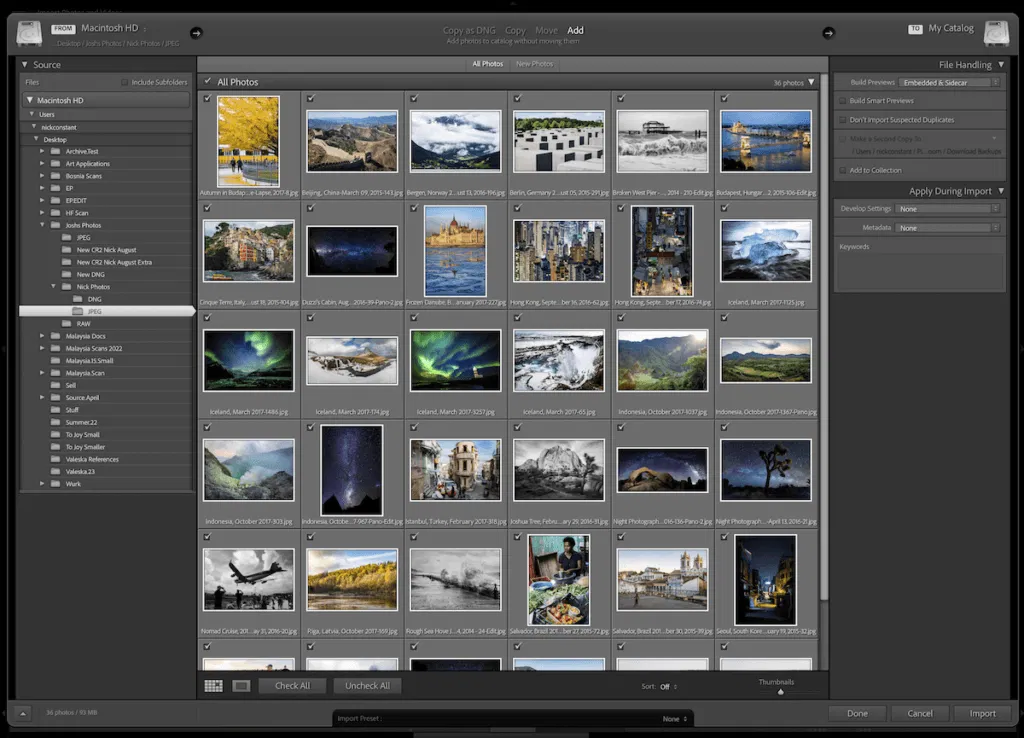
مرحله ۲: ویرایش جزئیات
اگر فایل RAW دیجیتال دارید که امکان استفاده از Denoise در لایتروم را فراهم میکند، روی دکمه Denoise کلیک کنید تا لایتروم بهصورت خودکار از قابلیت قدرتمند کاهش نویز خود استفاده کند. این قابلیت یکی از بهترین ابزارهای کاهش نویز در بازار است.
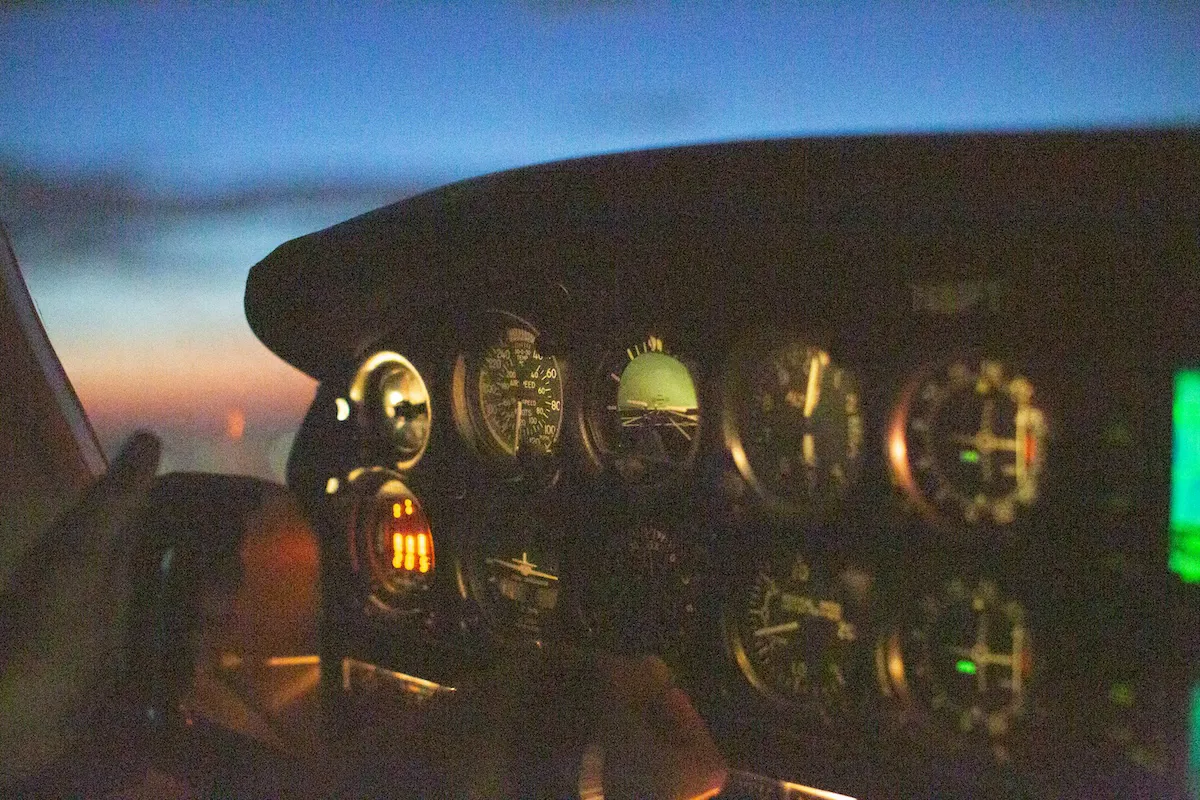
Before
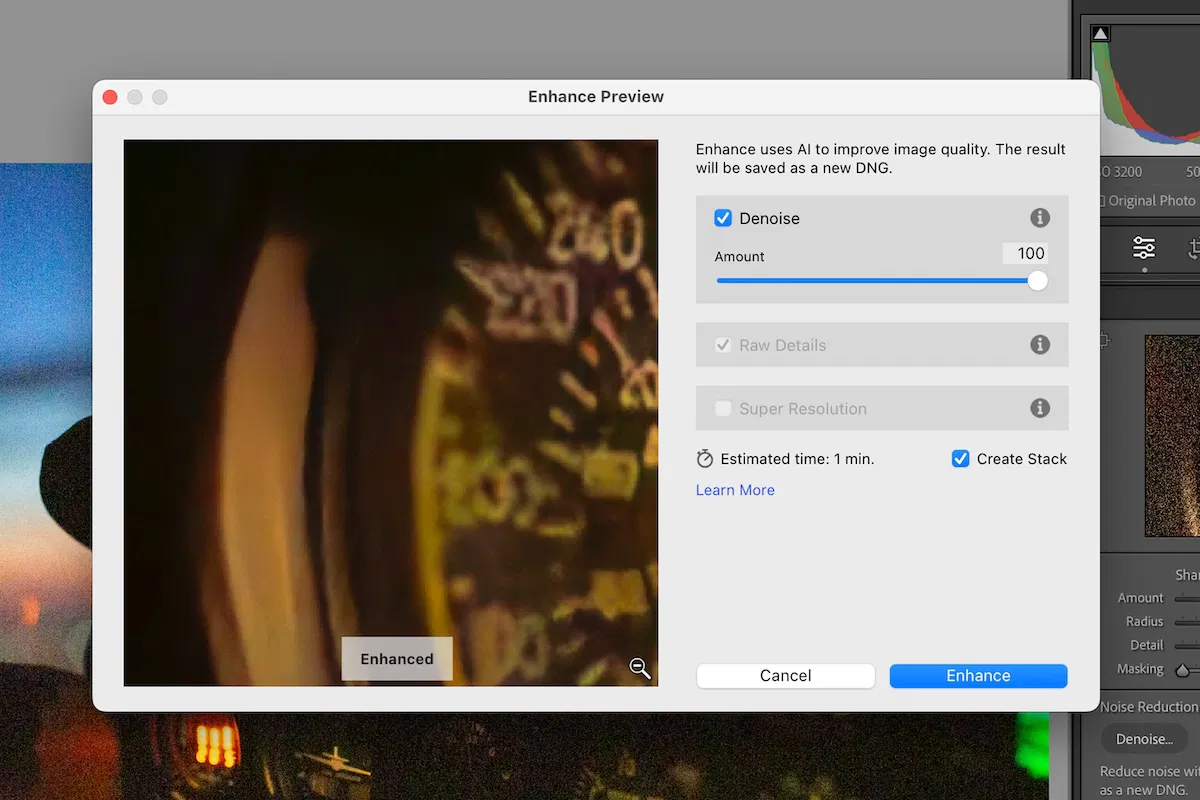
Denoise Dialog Box

After Lightroom Denoise
اگر با اسکن یک فیلم دارای نویز کار میکنید، این تنظیم کاربردی نخواهد داشت. نگران نباشید؛ میتوانید از بخش Manual Noise Reduction (کاهش نویز دستی) استفاده کنید.
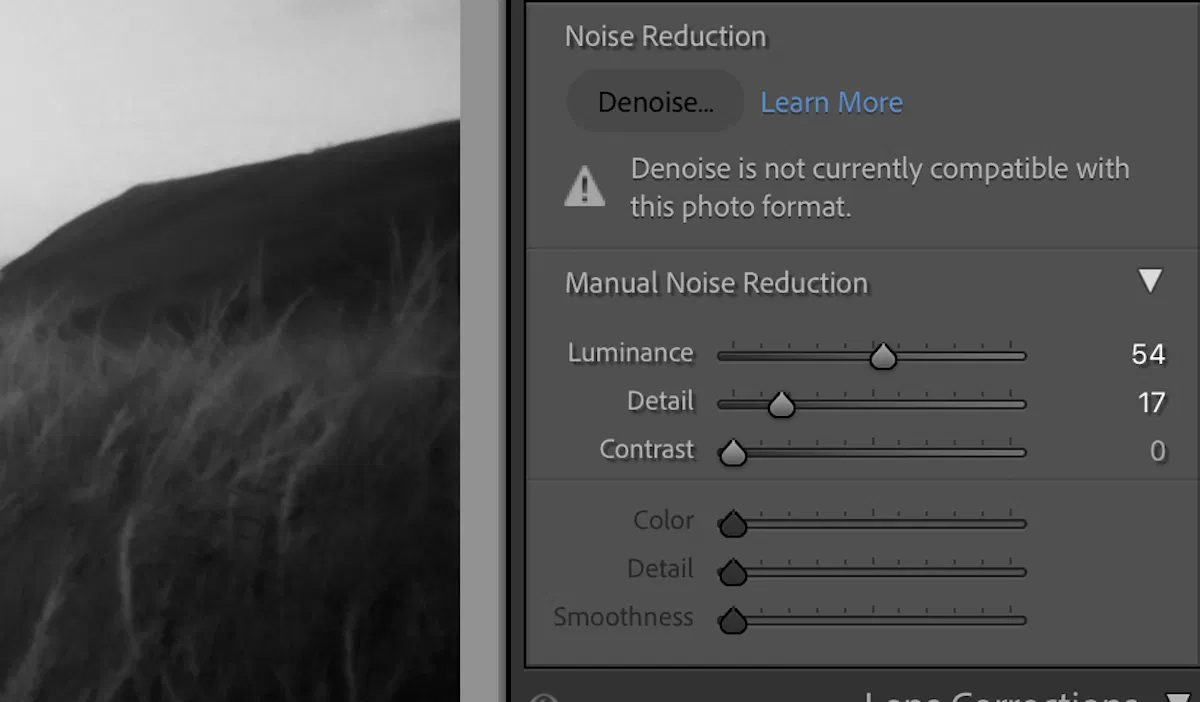
در این بخش، باید لغزندههای Luminance (درخشندگی)، Detail (جزئیات)، و Contrast (کنتراست) را به دلخواه خود تنظیم کنید. هرچه مقدار Luminance را بیشتر کنید، نویز کمتر میشود، اما این کار باعث نرمتر شدن تصویر میشود.
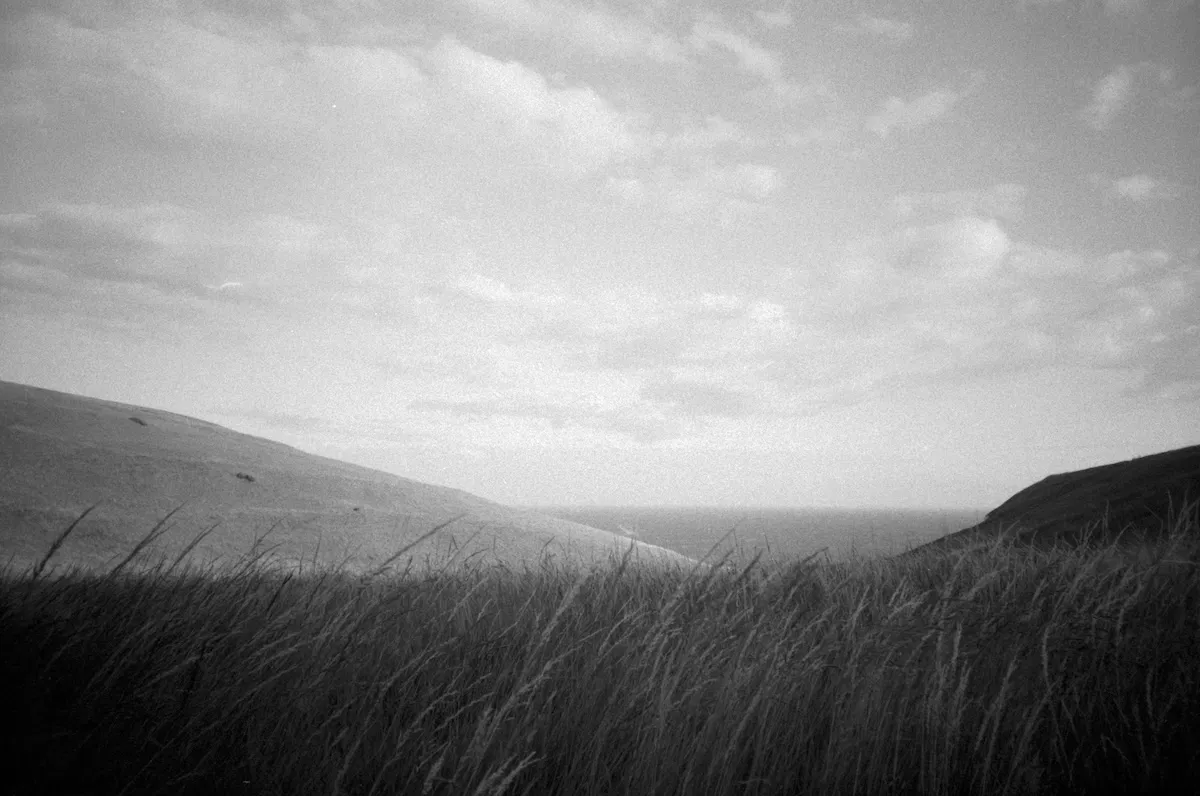
Before

After Manual Adjustments
لغزنده Detail میتواند از نرم شدن بیش از حد تصویر جلوگیری کند، اما باعث میشود نویز دوباره بیشتر نمایان شود. این یک تعادل دقیق است که باید با آن بازی کنید. لغزنده Contrast نیز کنتراست میان تُنهای مشابه را افزایش میدهد اما همزمان نویز را هم تقویت میکند.
مرحله ۳: تنظیمات پایه
اگر تنظیمات بخش Detail کافی نبودند، میتوانید به بخش تنظیمات Basic (پایه) بروید. در اینجا میتوانید میزان Exposure (نوردهی) را افزایش دهید، بهشرط آنکه جو عکس حفظ شود.
مهمترین تنظیم در بخش Presence قرار دارد. در اینجا باید مقدار لغزنده Texture (بافت) را کاهش دهید. دوباره، این کار باعث نرمتر شدن تصویر میشود، بنابراین باید تعادل مناسبی پیدا کنید.
با این مراحل، میتوانید عکسهای نویزدار را تا حد زیادی اصلاح و به نتیجهای قابل قبول و زیبا دست پیدا کنید.
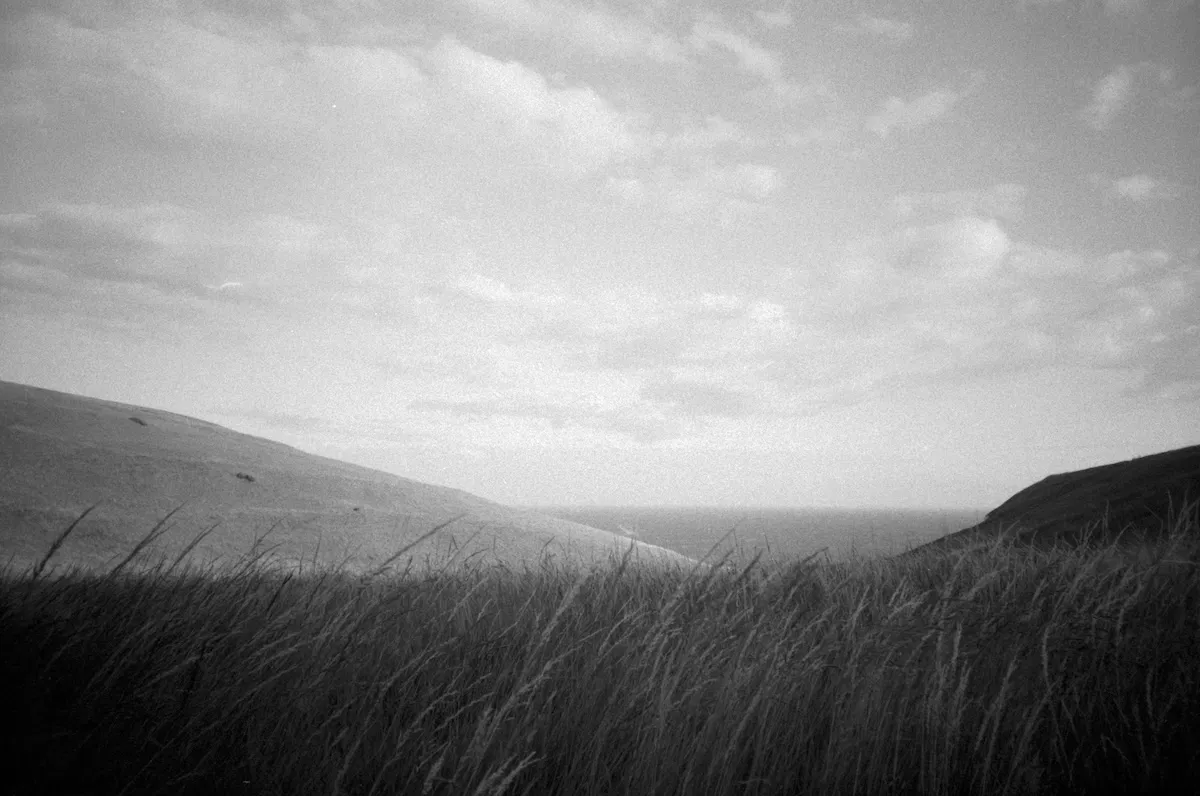
Before

After All
چگونه عکسهای دانهدانه (نویزدار) را در فتوشاپ اصلاح کنیم
ادوبی فتوشاپ یکی دیگر از نرمافزارهای عالی برای ویرایش و اصلاح عکسهای نویزدار است. این برنامه نسبت به لایتروم پیشرفتهتر است و ممکن است برای کسانی که آشنایی کمی با کامپیوتر دارند مناسب نباشد.
با این حال، ما شما را قدمبهقدم با روشی ساده برای اصلاح عکسهای دانهدانه در فتوشاپ راهنمایی میکنیم.
مرحله ۱: وارد کردن تصویر
ابتدا تصویر خود را در فتوشاپ باز کنید. میتوانید این کار را با کشیدن تصویر روی آیکون برنامه انجام دهید یا در داخل فتوشاپ به مسیر
File > Open بروید و تصویر مورد نظر را از طریق مرورگر فایل انتخاب کنید.
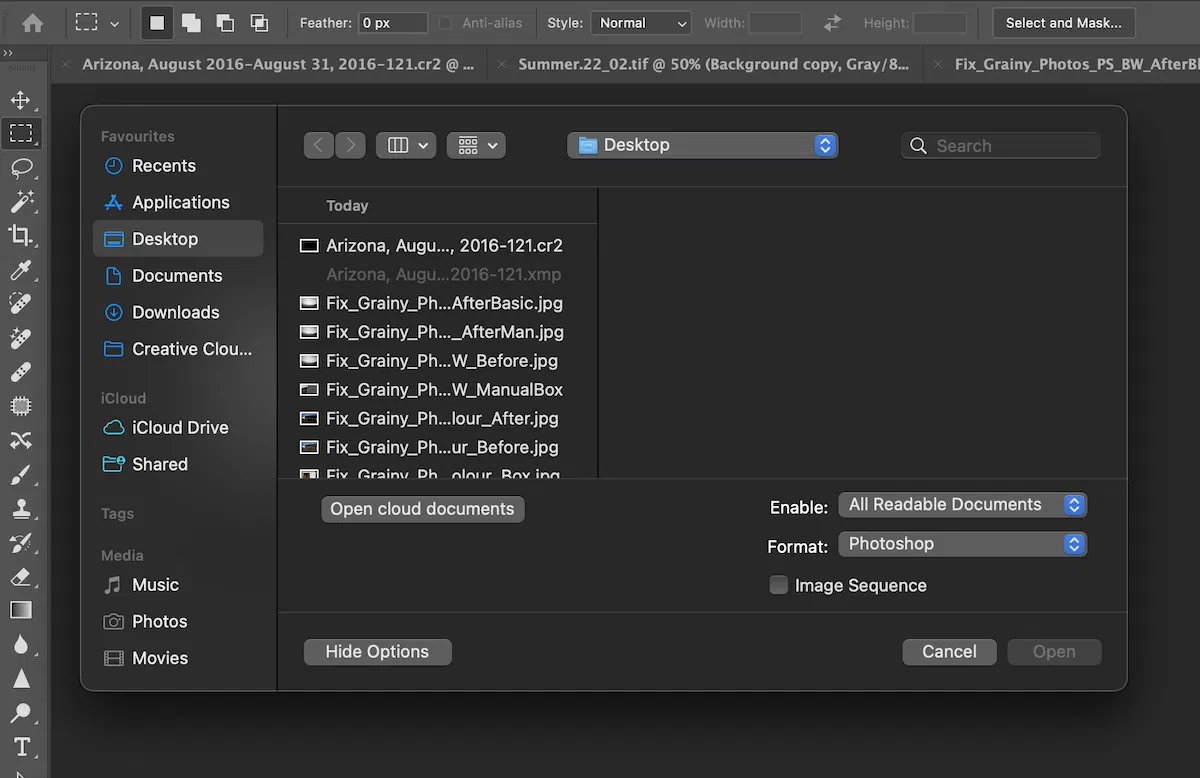
مرحله ۲: ویرایش تصویر
از آنجا که در فتوشاپ هستیم، ابتدا باید لایهی اصلی (Background) تصویر را کپی کنید. این کار مهم است، چون در این فرایند نیاز به آزمایش داریم و نمیخواهیم تصویر اصلی را خراب کنیم.
اولین کار این است که نویز را کاهش دهید. برای این کار به مسیر
Filter > Noise > Reduce Noise
بروید. یک پنجره جدید باز خواهد شد. با لغزندهها (sliders) بازی کنید تا به نتیجه دلخواه برسید.
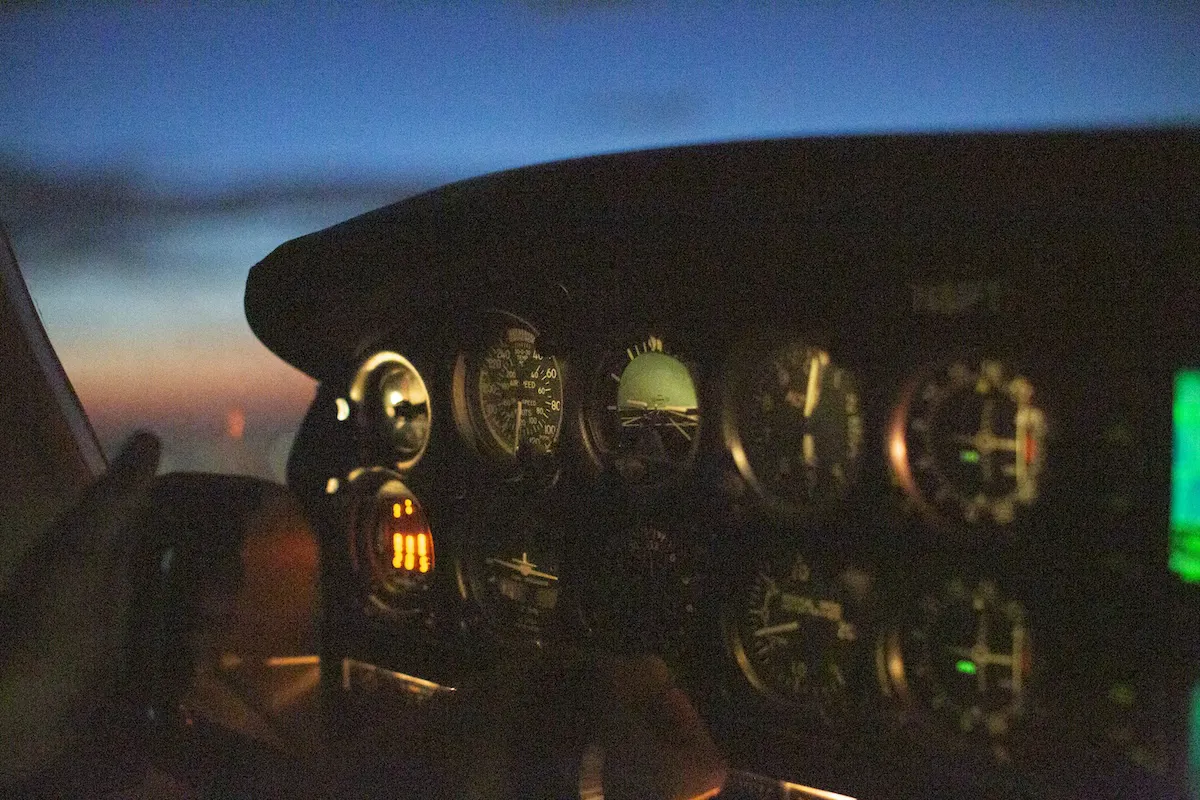
Before
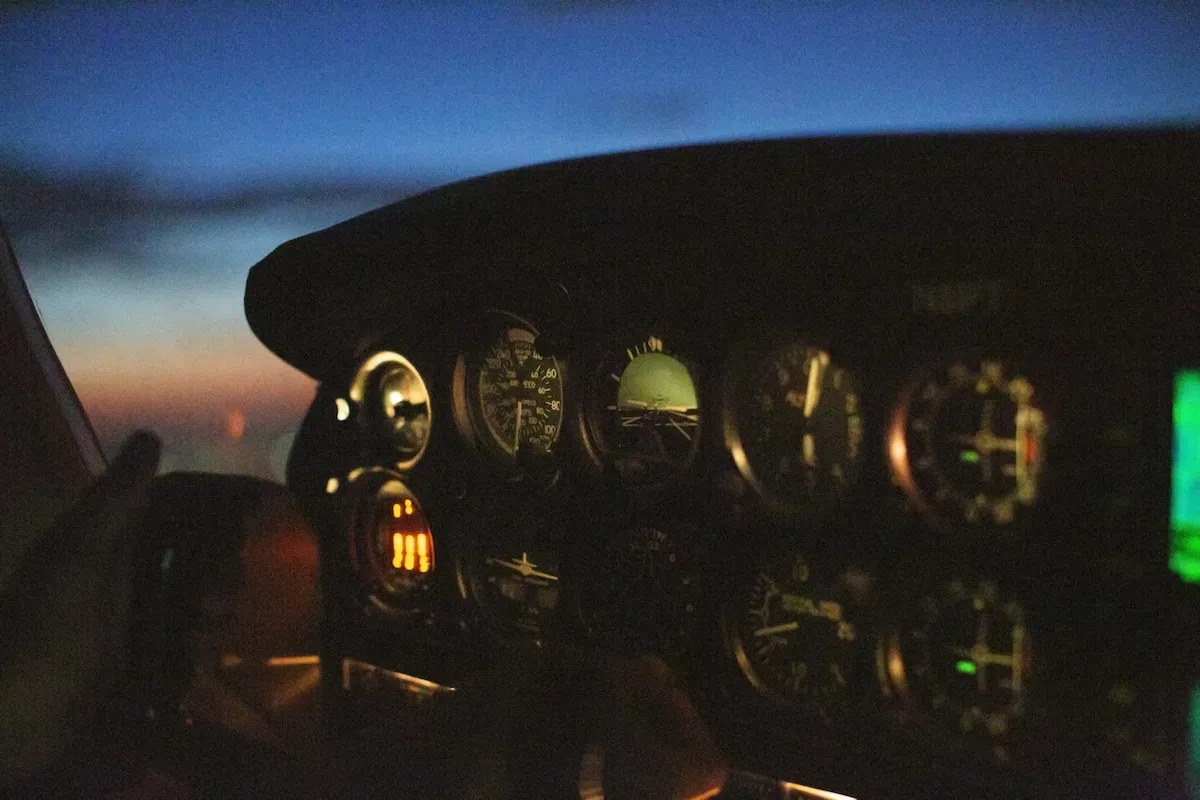
After Noise Reduction
اگر گزینه Reduce Noise نتوانست مشکل نویز تصویر را حل کند (مثل نمونهای که در اینجا استفاده شده)، باید از روشهای قویتری استفاده کنیم. به مسیر
Filter > Blur > Smart Blur
بروید و با لغزندهها کار کنید. این تنظیم بسیار قوی است، بنابراین حتما از مقادیر پایین این لغزندهها استفاده کنید.
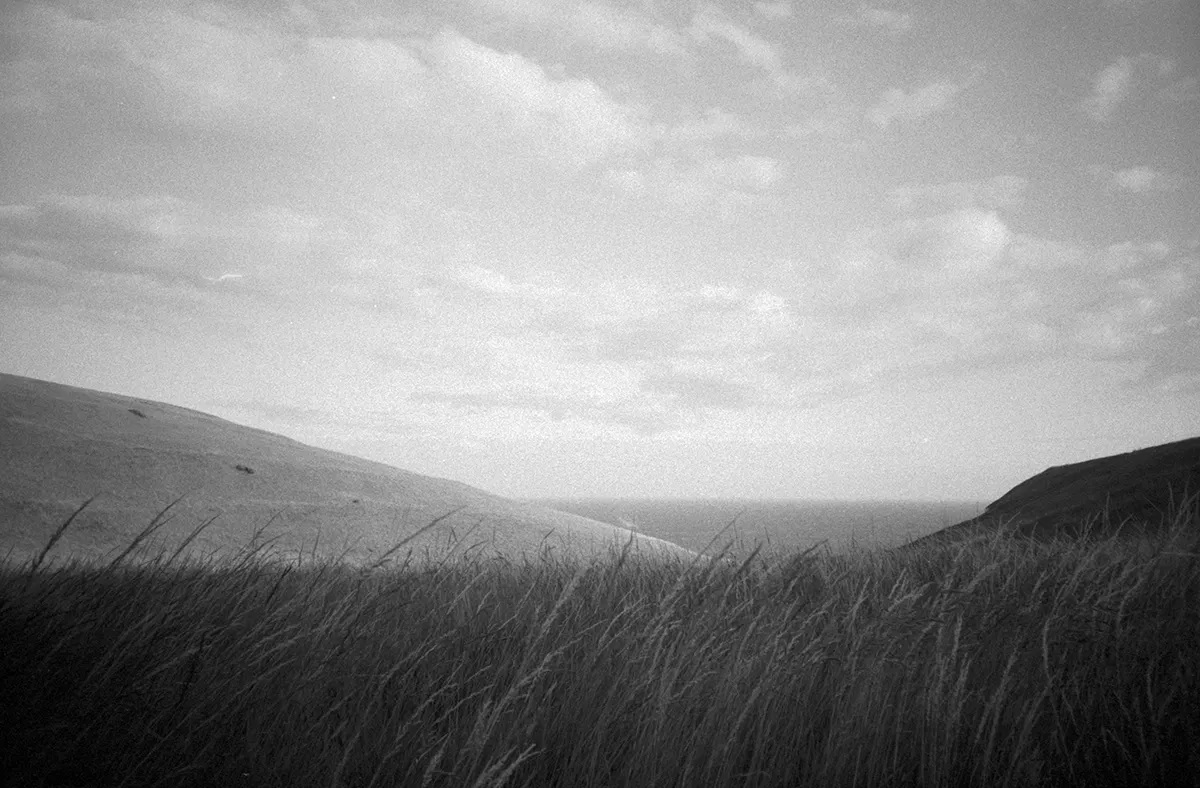
Before

After Noise Reduction
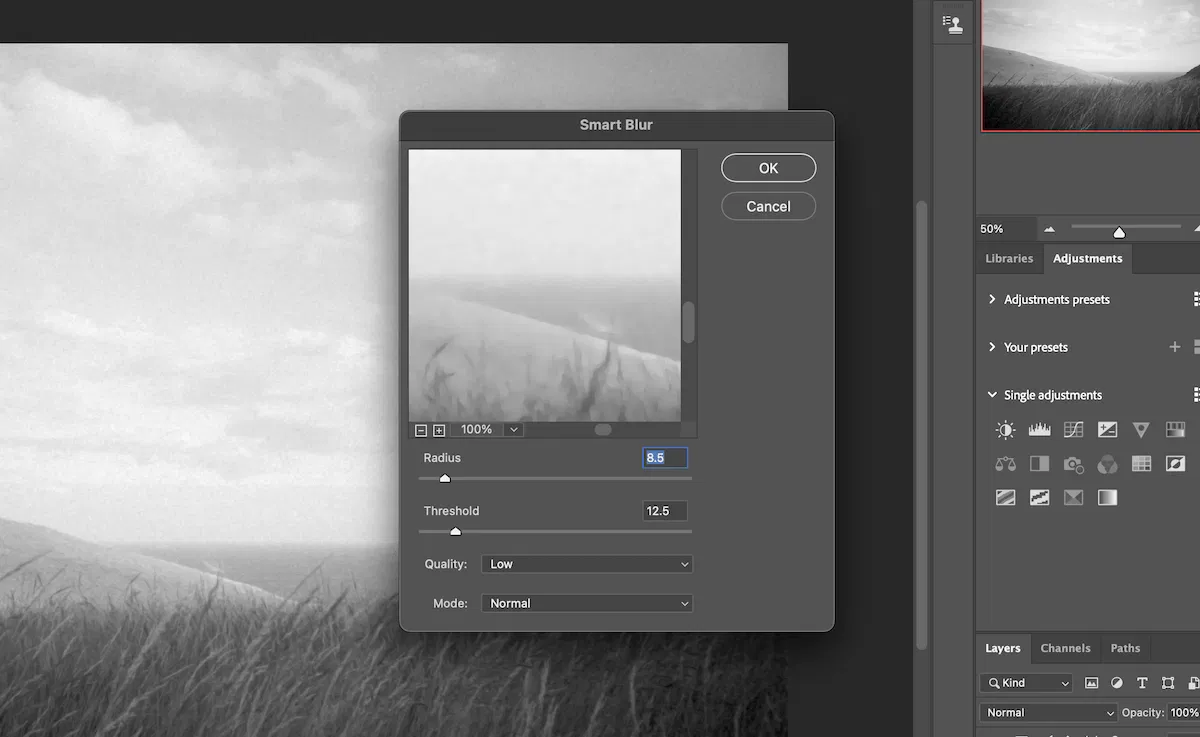
Blur Box

After Smart Blur
توجه داشته باشید که این مراحل میتوانند کیفیت تصویر را کاهش دهند و باعث نرم شدن آن شوند. شما باید تصمیم بگیرید که ترجیح میدهید تصویرتان کمی نویز داشته باشد یا نرمتر و با جزئیات کمتر باشد.
چگونه از گرفتن عکسهای دانهدانه (نویزدار) جلوگیری کنیم
برای جلوگیری از ایجاد نویز و دانه در عکسها، چند روش وجود دارد که میتوانید از آنها استفاده کنید. البته لازم نیست همه این روشها را حتماً به کار ببرید؛ اما اگر نخواهید از آنها استفاده کنید، احتمال دارد عکسهایتان نویزی شوند و مجبور شوید از روشهای ویرایشی که قبلاً گفتیم کمک بگیرید.
عکاسی با ISO پایینتر
عامل اصلی ایجاد نویز و دانه در عکسها، ISO بالا است. بنابراین، سعی کنید با ISO بین ۲۰۰ تا ۶۰۰ عکاسی کنید تا حداقل نویز و دانه را داشته باشید.
استفاده از فلش
نویز در محیطهای کمنور بیشتر دیده میشود. استفاده از فلش دوربین باعث میشود بیشتر قسمتهای عکس شما خوب نوردهی شوند (مخصوصاً در محیطهای داخلی). اگر فلش مستقیم برایتان زیاد شدید است، میتوانید آن را به سمت سقف یا دیوارها بچرخانید تا نور منعکس شود و نور نرمتر و دلپذیرتری ایجاد شود.

© Felipe Balduino
کمی اوراکسپوز کردن (Overexpose) عکسها
هر چه نور بیشتری وارد دوربین شود، نویز و دانه کمتر میشود. اوراکسپوز کردن کمی بیش از حد استاندارد عکس میتواند باعث کاهش نویز شود. این روش ممکن است تأثیر کمی داشته باشد، ولی وقتی با ویرایش پسازعکاسی ترکیب شود، میتواند به نتایج خوبی برسد.
اگر این روشها رعایت نشوند، عکسهایتان ممکن است نویزدار شوند و نیاز به ویرایشهای پیچیدهتر پیدا کنید. پس بهتر است در مرحله عکاسی تا حد امکان شرایط را برای کاهش نویز فراهم کنید.
عکاسی با فرمت RAW
فایلهای RAW اطلاعات بسیار بیشتری نسبت به عکسهای JPEG ارائه میدهند. اطمینان حاصل کنید که با فرمت RAW عکاسی میکنید زیرا این امکان را به شما میدهد که در ویرایش پس از عکاسی تنظیمات بیشتری انجام دهید. این یک نکته بسیار مهم است. افرادی که با JPEG عکاسی میکنند متوجه خواهند شد که انجام پیشنهادات بالا بدون داشتن تصاویر RAW بسیار دشوارتر است.
کاهش نویز داخلی
بسیاری از دوربینهای جدید دارای کاهش نویز داخلی هستند! حتماً این تنظیم را در شرایط کمنور یا وقتی که مجبور به عکاسی با ISO بالا هستید، فعال کنید. سازنده دوربین شناخت خوبی از نحوه پردازش نور توسط حسگرهای دوربین دارد، بنابراین کاهش نویز داخلی باید کار قابل قبولی انجام دهد.

© Iqbal Farooz
نتیجهگیری: چگونه عکسهای دانهدار را اصلاح کنیم
از این مقاله میتوان دید که روشهای متعددی برای اصلاح عکسهای دانهدار در Lightroom یا Photoshop وجود دارد. اصلاح تصاویر دیجیتال بسیار آسانتر است، به خصوص اگر با فرمت RAW عکاسی شده باشند. اسکنهای فیلم سختتر هستند اما میتوانید تصاویر بدون دانه به دست آورید.
بهترین نرمافزار برای اصلاح عکسهای دانهدار Lightroom است. این به خاطر قابلیتهای آن و به ویژه سهولت استفادهاش است. اگر هیچ یک از محصولات ادوبی را ندارید، نرمافزارهای دیجیتال زیادی وجود دارد که قادر به کاهش نویز و دانه به صورت آنلاین هستند.

رضانوری
سردبیر مجموعه نگاه برتر
عکاس، مدرس، گرافیست ، ویدیو گرافر و کسی که سعی میکنه در زمینه هنر بهتر باشه